PS怎么抠章放在另一张纸上
发布时间:2021年09月08日 16:48
随着人们生活节奏的加快和工作内容的不断丰富,在生活和工作中软件的加入给我们带来了很大的方便,PS作为专业的图像处理软件,最开始PS应用于对照片的处理上,很多照片都是通过PS软件加工处理之后才展示给大众的,通过人们对审美要求的不怕增加,PS对照片的处理也越来越细致。PS的使用领域非常广泛,可以对图像进行处理也可以制作简单的图像。抠图在PS中的使用频率非常的高,下边小编给大家带来的是PS怎么抠章放在另一张纸上。
1、打开PS软件。点击上方的选择,下拉点击色彩范围。
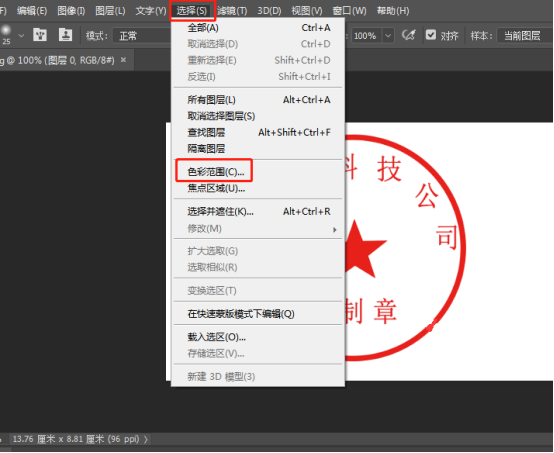
2、点击,取样颜色,点击图片中红色部分,拉动容色差到最大点击确定。
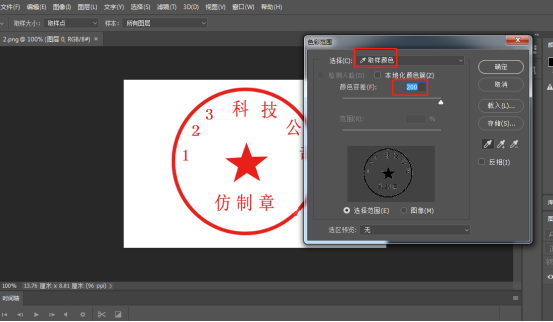
3、章就被选中了,按下ctrl+j复制一层图层。

4、点击文件,新建一个画板。

5、右键点击印章图层,点击移动到新窗口。
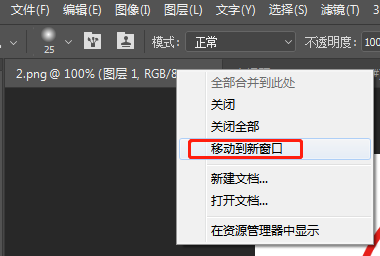
6、按下ctrl+t选中印章移动到新建的画板中即可。
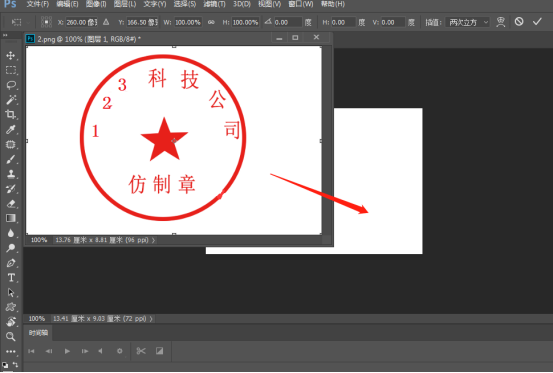
通过上边的操作和讲解,我们学习了PS怎么抠章放在另一张纸上,抠图在PS的操作里是应用频率比较高的一项功能,抠图可以是图片、文字、照片等。PS中有很多常用的功能可以给我们的工作带来很大的方便,为了适应智能化办公的发展,多学习一些常用的软件应用是非常有必要的。
本篇文章使用以下硬件型号:联想小新Air15;系统版本:win10;软件版本:ps 2017。






